作者:zhangmy0815522 | 来源:互联网 | 2023-08-07 12:03
wps2007怎么插入漂亮页码样式,很多帅哥美女都不是很了解,下面软科小院小编整理了wps2007插入漂亮页码样式步骤分享。希望能够解决各位用户的问题!我们先单击“视图”→工具栏→
wps2007怎么插入漂亮页码样式,很多帅哥美女都不是很了解,下面软科小院小编整理了wps2007插入漂亮页码样式步骤分享。希望能够解决各位用户的问题!

我们先单击“视图”→工具栏→绘图,把“绘图”勾选上,也就是打开“绘图工具栏”。

然后我们单击“插入”→页码,在“页码”对话框中把“位置”设为“页面底端(页脚);“对齐方式”设为“居中”;“数字格式”选择“—1—,—2—,—3—…”;然后点“确定”退出。
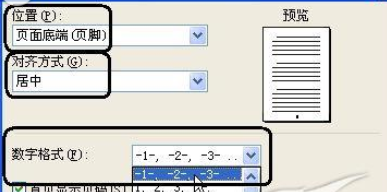
接着我们单击插入的页码,然后到“绘图”工具栏中单击“自选图形”→更多自选图形

这时候我们在打开的“自选图形”窗格中单击“星与旗帜”下的“横卷形”,(如图4)
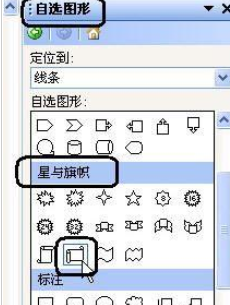
图4 WPS选择横卷形
然后到插入的页码上按住左键拖动画出一个小“横卷形”,这时小“横卷形”会把页码盖在下面,接着再右键单击插入的“横卷形”,左键选择“叠放次序”→衬于文字下方。
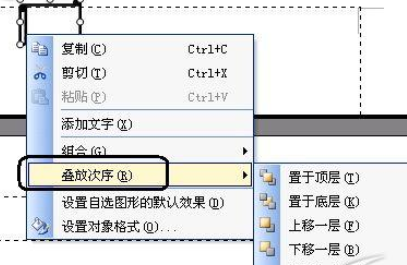
然后我们双击“横卷形”打开“设置对象格式”对话框,在“颜色与线条”选项卡下把“线条粗细”改为“2”磅。

如果你觉得页码还不够酷,可以单击“填充”项中“颜色”后的下拉按钮,接着选择“填充效果”,在打开的“填充效果”对话框中选择“图片”选项卡,单击“选择图片”按钮选择一幅你中意的图片来填充图形,最后一路点“确定”退出。(如图7)
wps相关攻略推荐:
wps中输入数字公式具体操作步骤
WPS自定义模板如何设置?个性化模板制作方法详解
wps文字怎么插入水印 wps文字插入水印教程
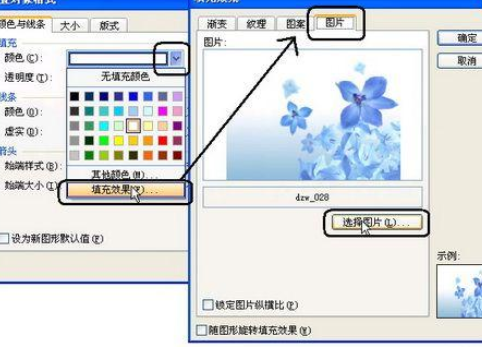
喜欢小编为您带来的wps2007插入漂亮页码样式步骤分享吗?希望可以帮到您~更多相关内容尽在IE浏览器中文网站wps2007专区。